本文概述
了解使用Amazon Web Services弹性计算云(EC2)的一些优势。然后, 本教程的第一部分介绍如何在EC2上启动和连接Windows虚拟机或实例。下一部分将介绍如何在实例上设置基本的数据科学环境(安装R, RStudio和Python)。
Amazon Web Services弹性计算云(EC2):一个简单案例
有时候, 人们会受到台式机或笔记本电脑功能的限制。假设数据科学家拥有一个庞大的数据集, 他们希望对其进行一些分析。科学家继续尝试将整个数据集加载到内存中, 并发生类似以下错误。

由于可用RAM已用尽而导致错误。操作系统无法再分配500Mb的RAM。尽管有许多不同的解决方案来解决此类问题, 但一种可能的解决方案可能是升级计算机的RAM。除了必须在更多的RAM上进行投资外, 某些计算机可以升级的程度也受到限制。本教程中探讨的潜在解决方案是在云(AWS)中使用具有更多RAM和CPU的虚拟机。
AWS EC2上的虚拟机(也称为实例)具有许多优势。其中的一些优势包括高度可伸缩性(可以选择具有更多RAM, CPU等的实例), 易于启动和停止(在免费层之外, 客户为使用的东西付费), 并且可以选择不同的平台(操作系统)。需要强调的一点是, 尽管本教程介绍了如何启动基于Windows的虚拟机, 但是出于许多不同的目的, 有许多不同类型的虚拟机。
这样, 让我们开始吧。
创建一个AWS账户并登录到AWS。
1.在Amazon Web Services站点(这里是链接)上, 单击”登录到控制台”。如果你有帐户, 请登录。如果不这样做, 则需要制造一个。
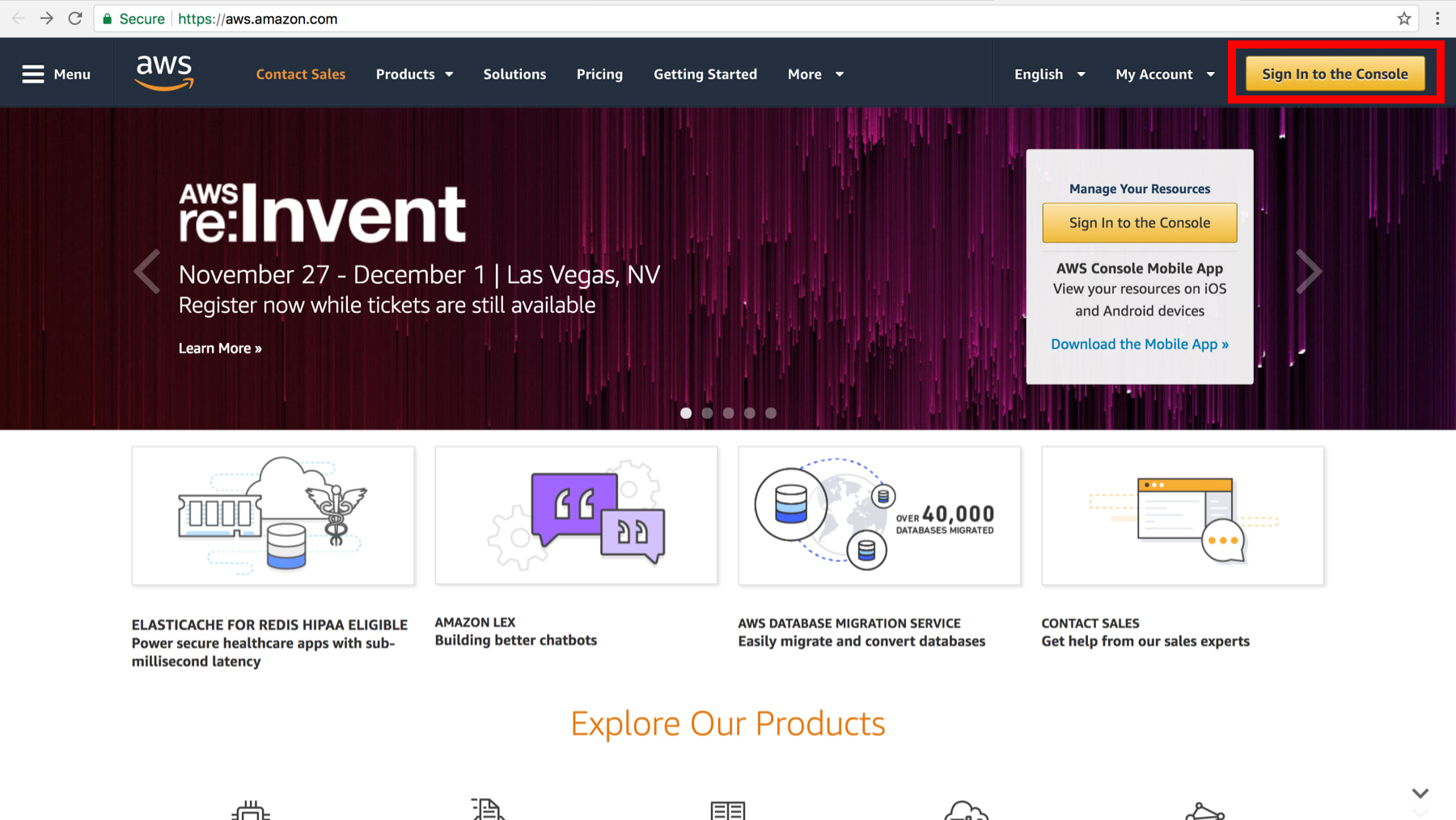
2.在EC2仪表板上, 单击EC2。
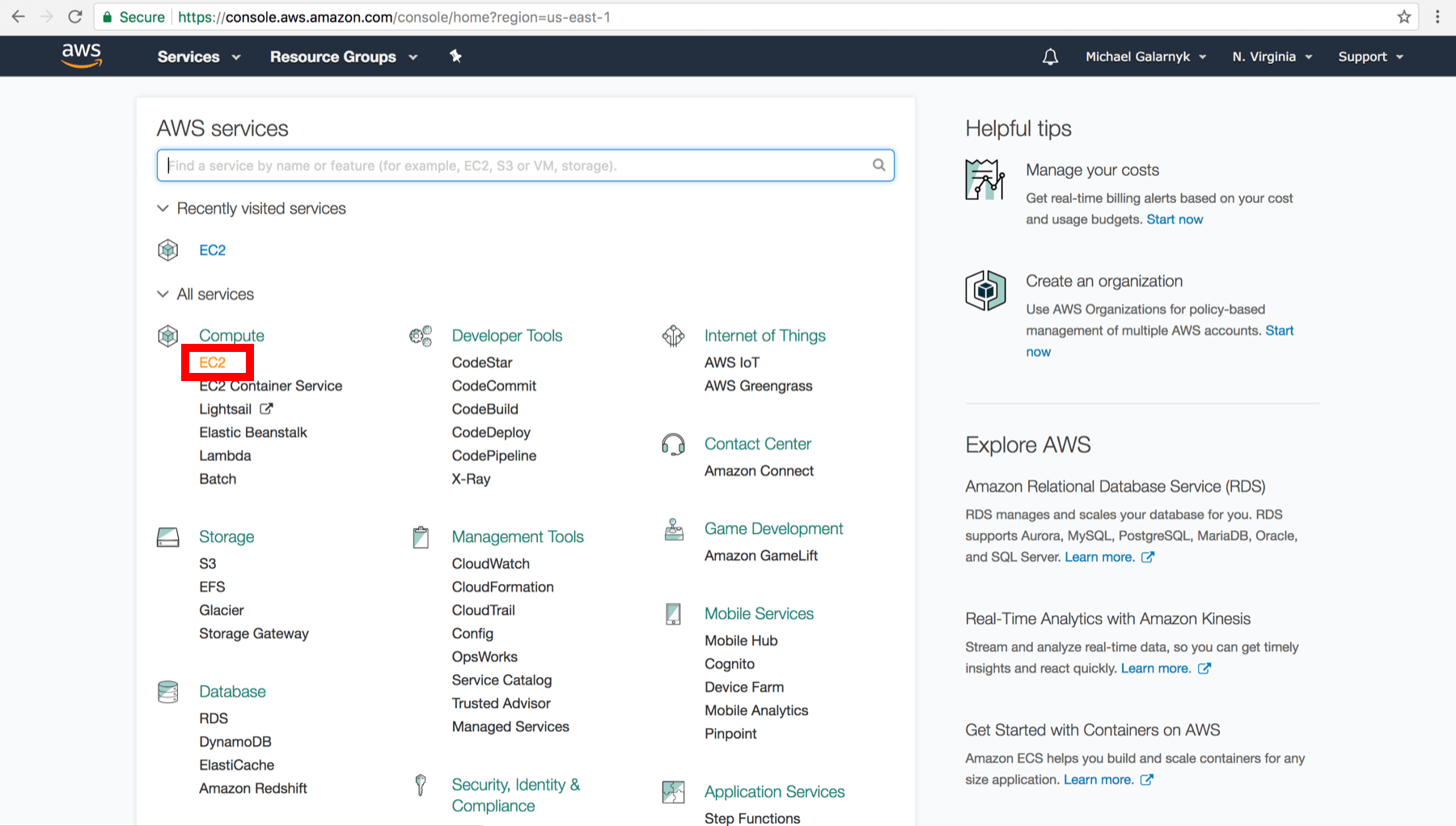
创建一个实例
3.在Amazon EC2控制台上, 单击启动实例。
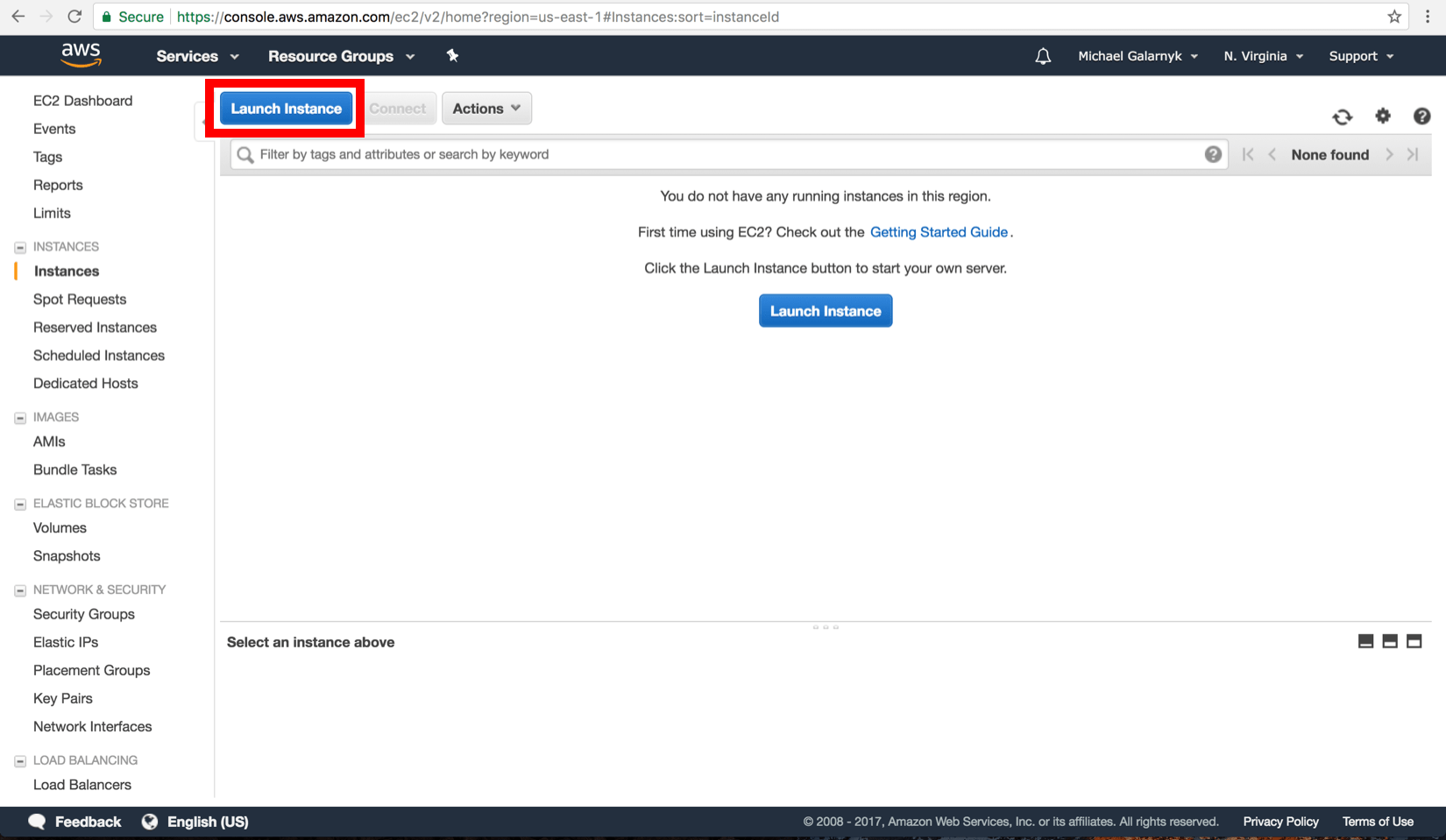
4.单击带有Microsoft Windows Server 2016 Base的行中的”选择”按钮。请注意, 这将创建一个基于Windows的实例, 而不是一个典型的基于Linux的实例。这会影响你如何连接到实例。
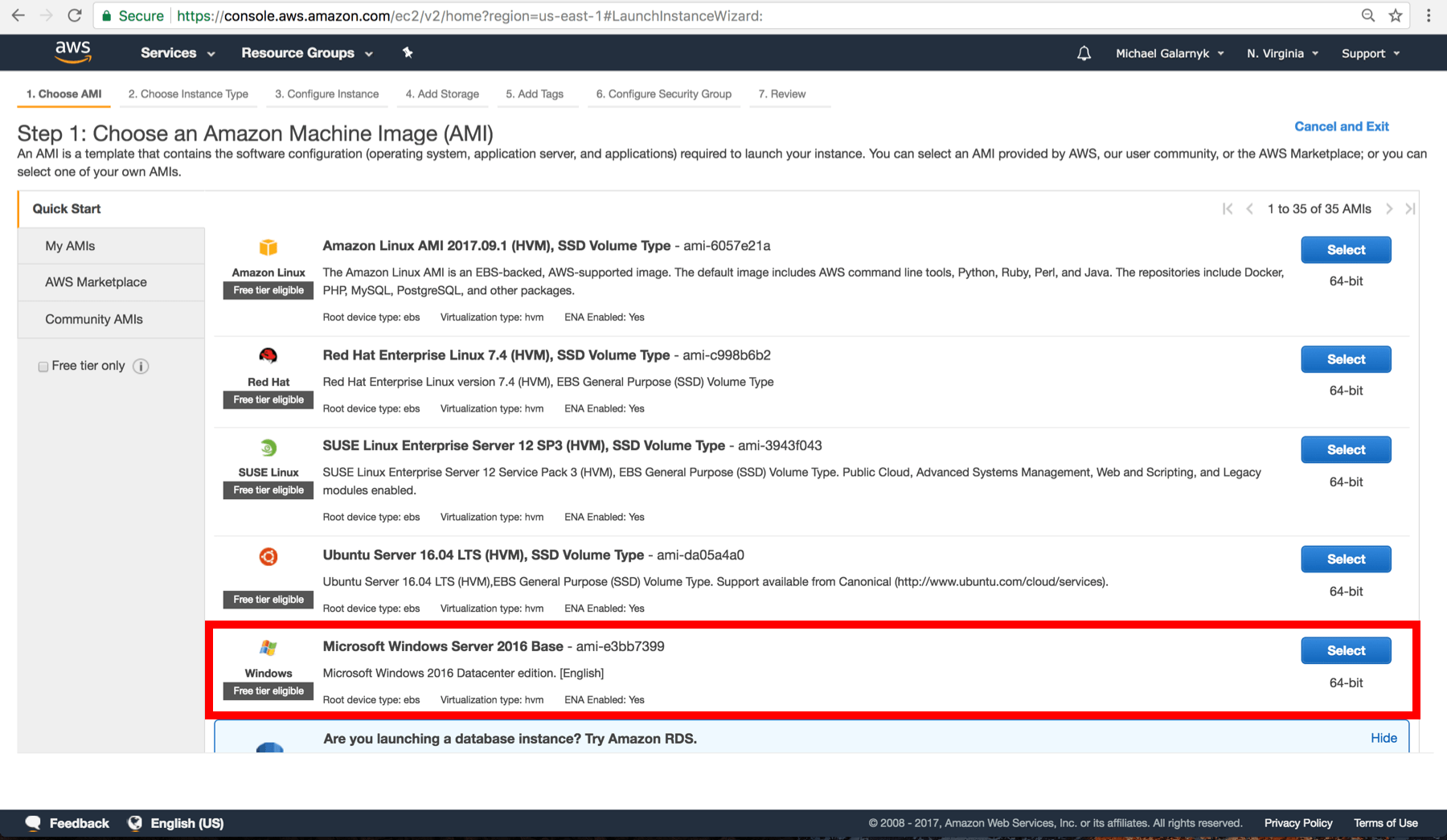
5.确保选择了t2 micro(自由实例类型)。
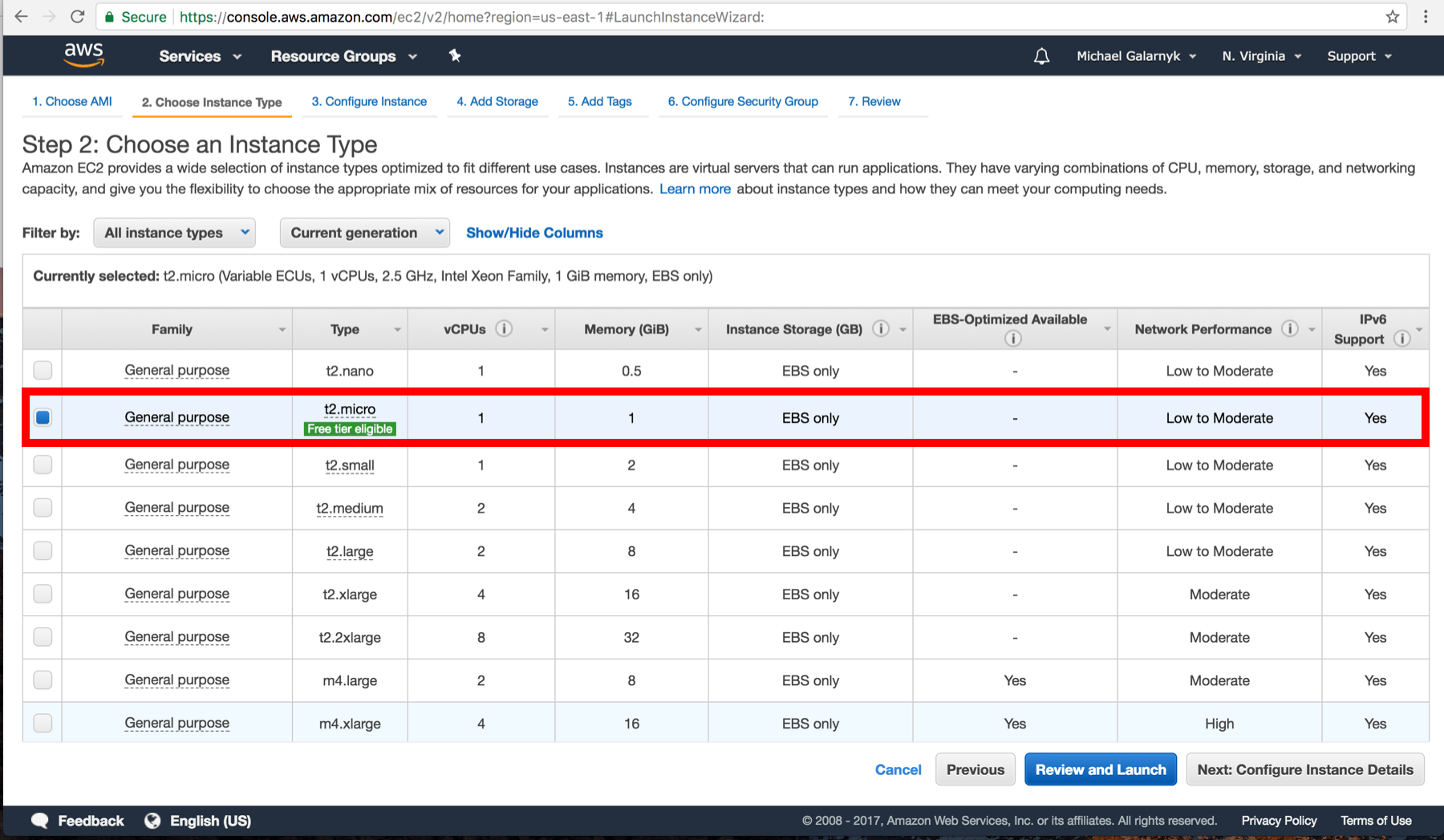
然后点击”查看并启动”
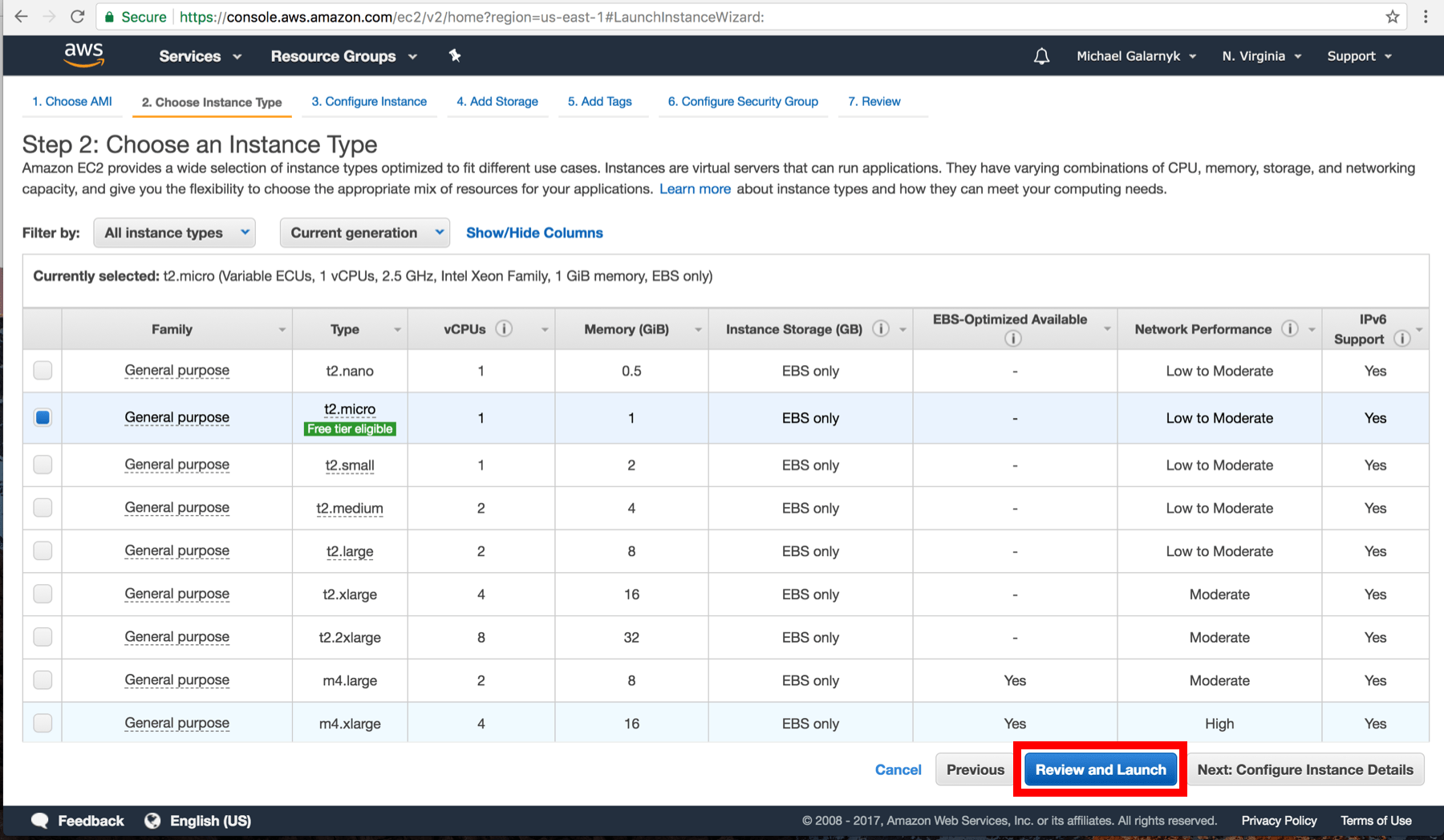
6.单击启动。
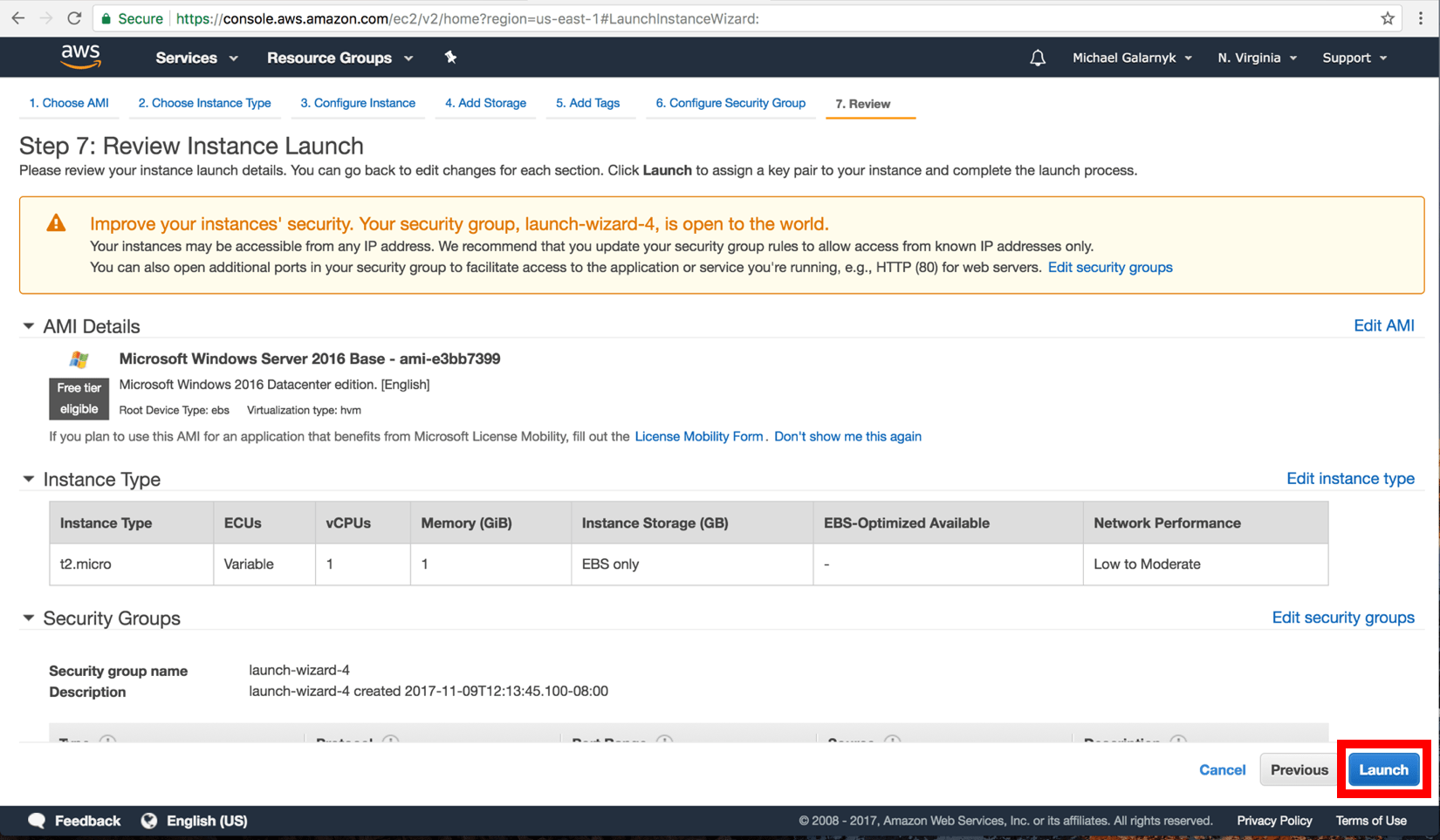
7.选择”创建新的密钥对”。在下面的框中(“密钥对名称”), 填写密钥对名称。我将密钥命名为srcminiTutorial, 但是你可以随意命名。点击”下载密钥对”。这将下载密钥。将其保存在安全的地方。
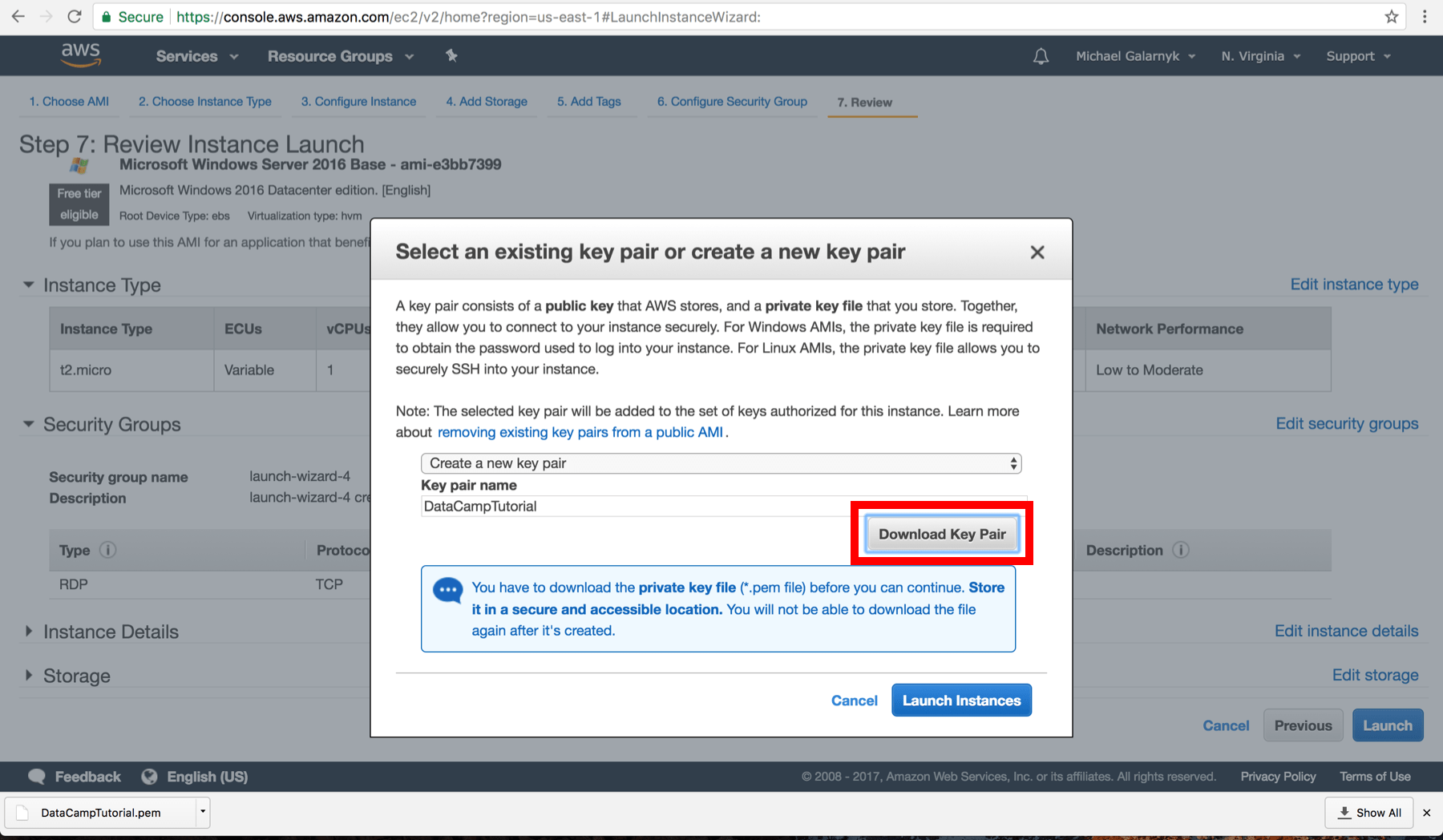
接下来, 点击”启动实例”
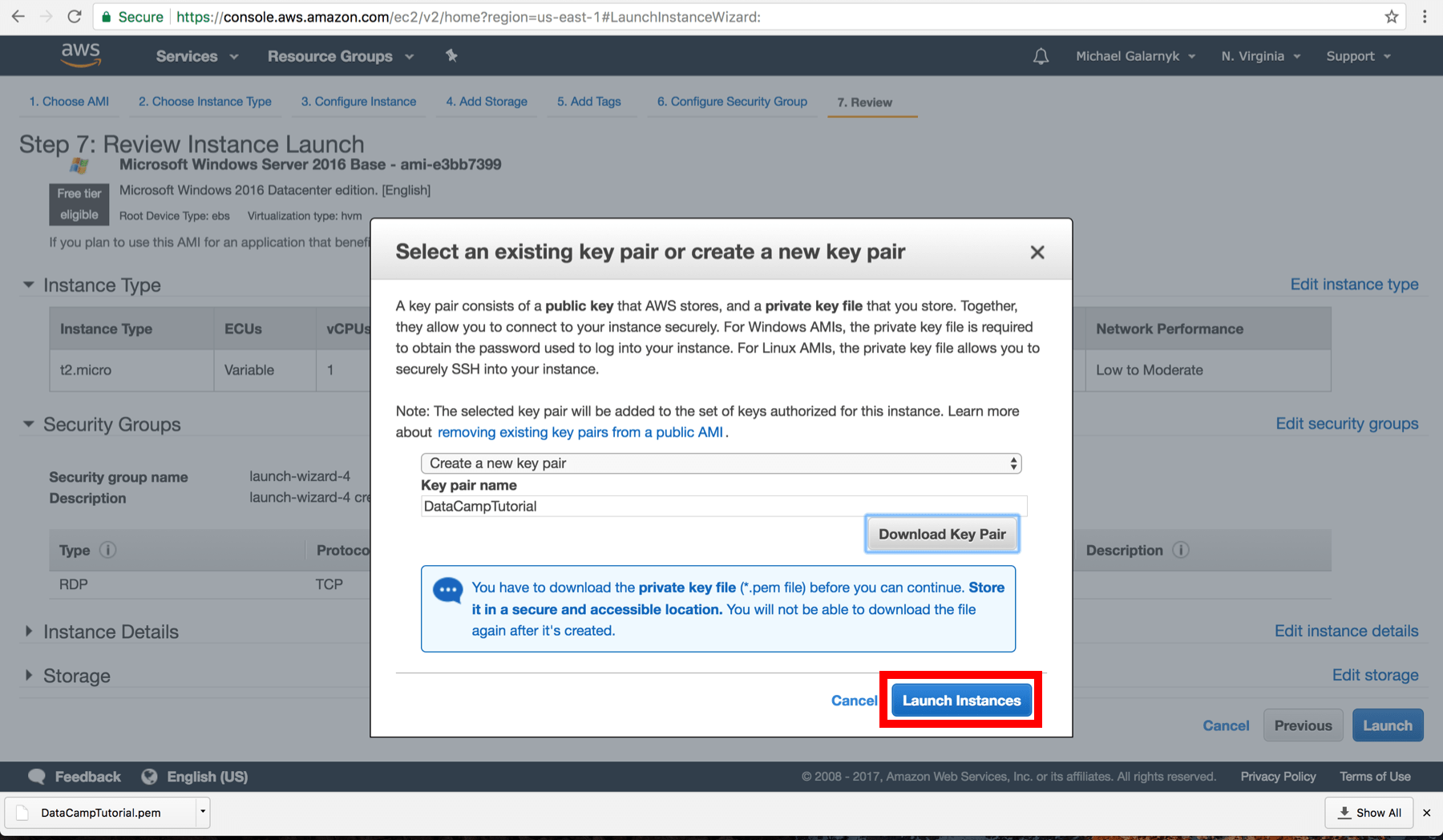
8.实例现在启动。返回到Amazon EC2控制台。我建议你单击红色矩形中包含的内容, 因为它将带你回到控制台。
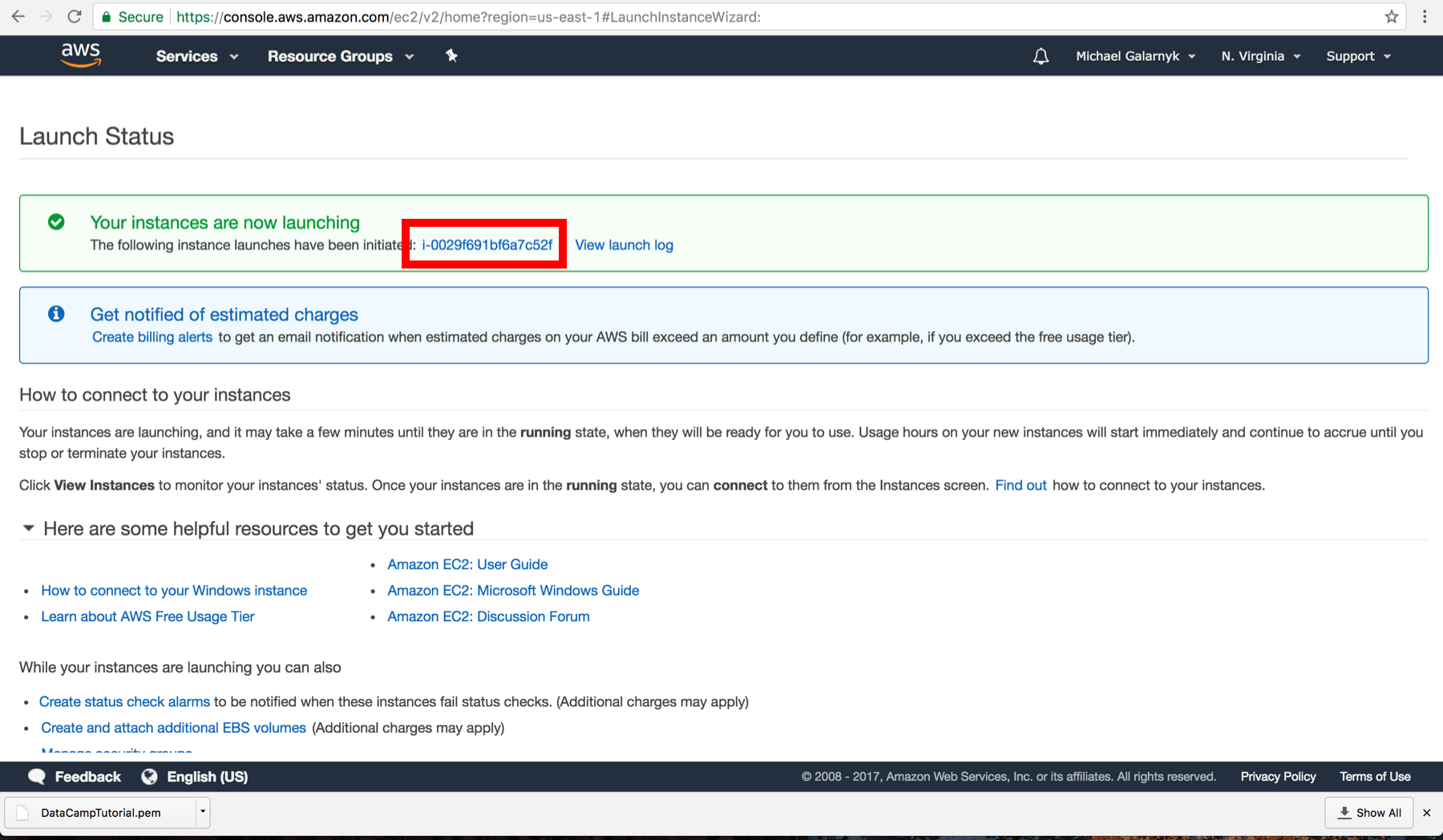
9.在继续下一步之前, 请等待直到看到”实例状态”正在运行。这可能需要几分钟。
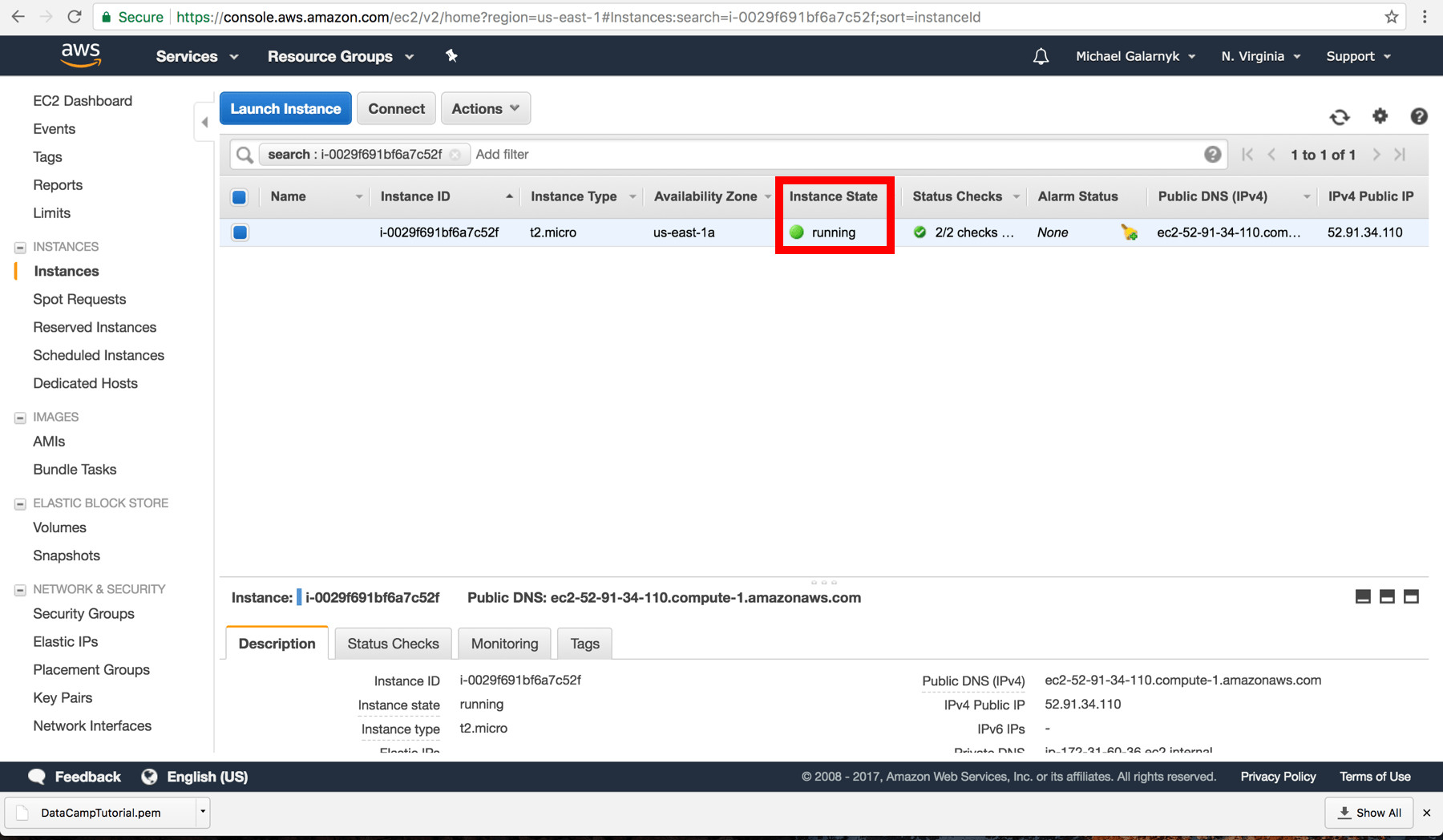
连接到你的实例
10.单击连接。
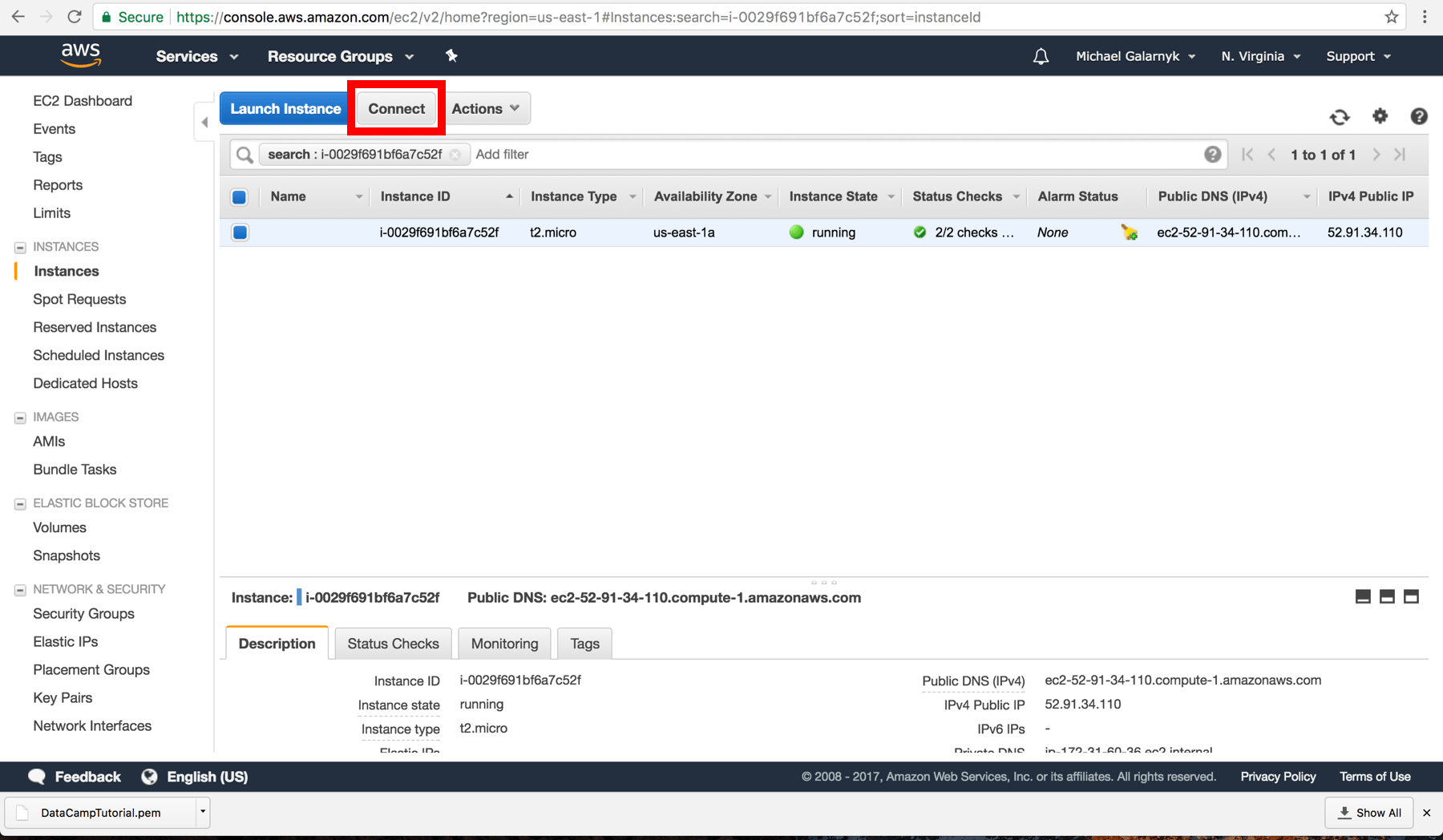
11.单击”下载远程桌面文件”。将远程桌面文件(rdp)文件保存在安全的地方。
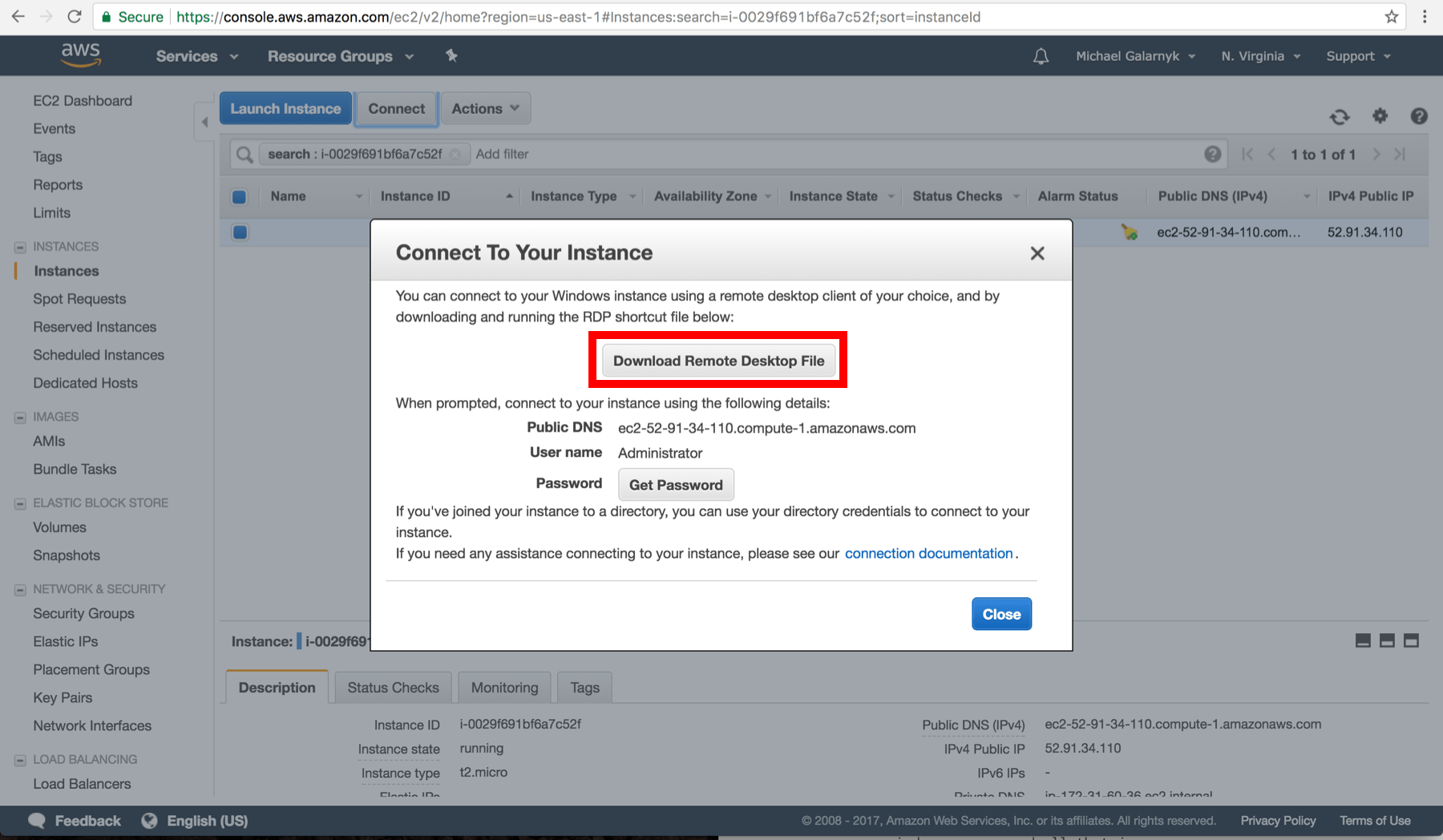
12.单击”获取密码”。请记住, 启动实例后, 必须至少等待4分钟才能尝试检索密码。
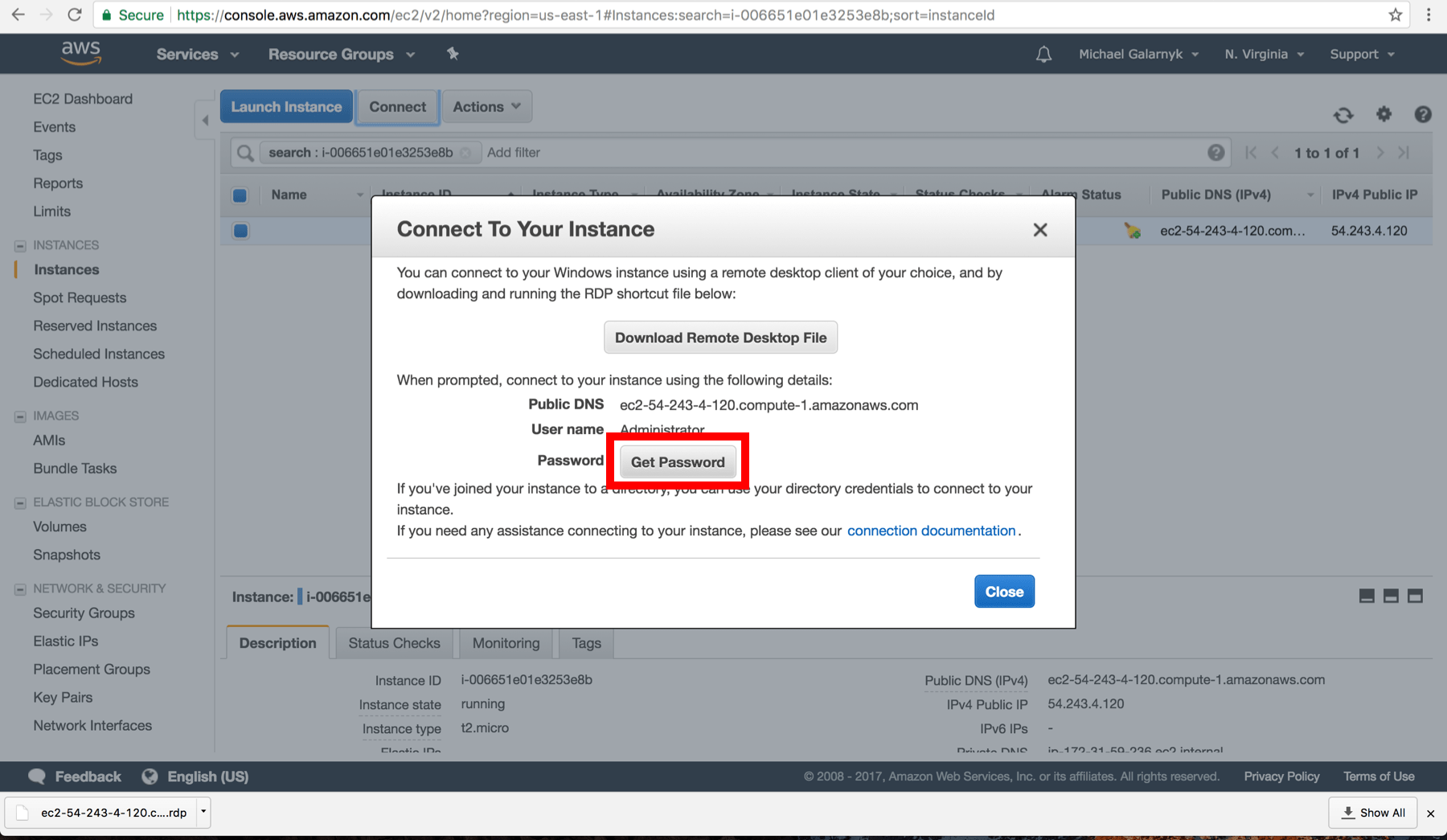
13.选择你从第7步下载的pem文件, 然后单击”解密密码”
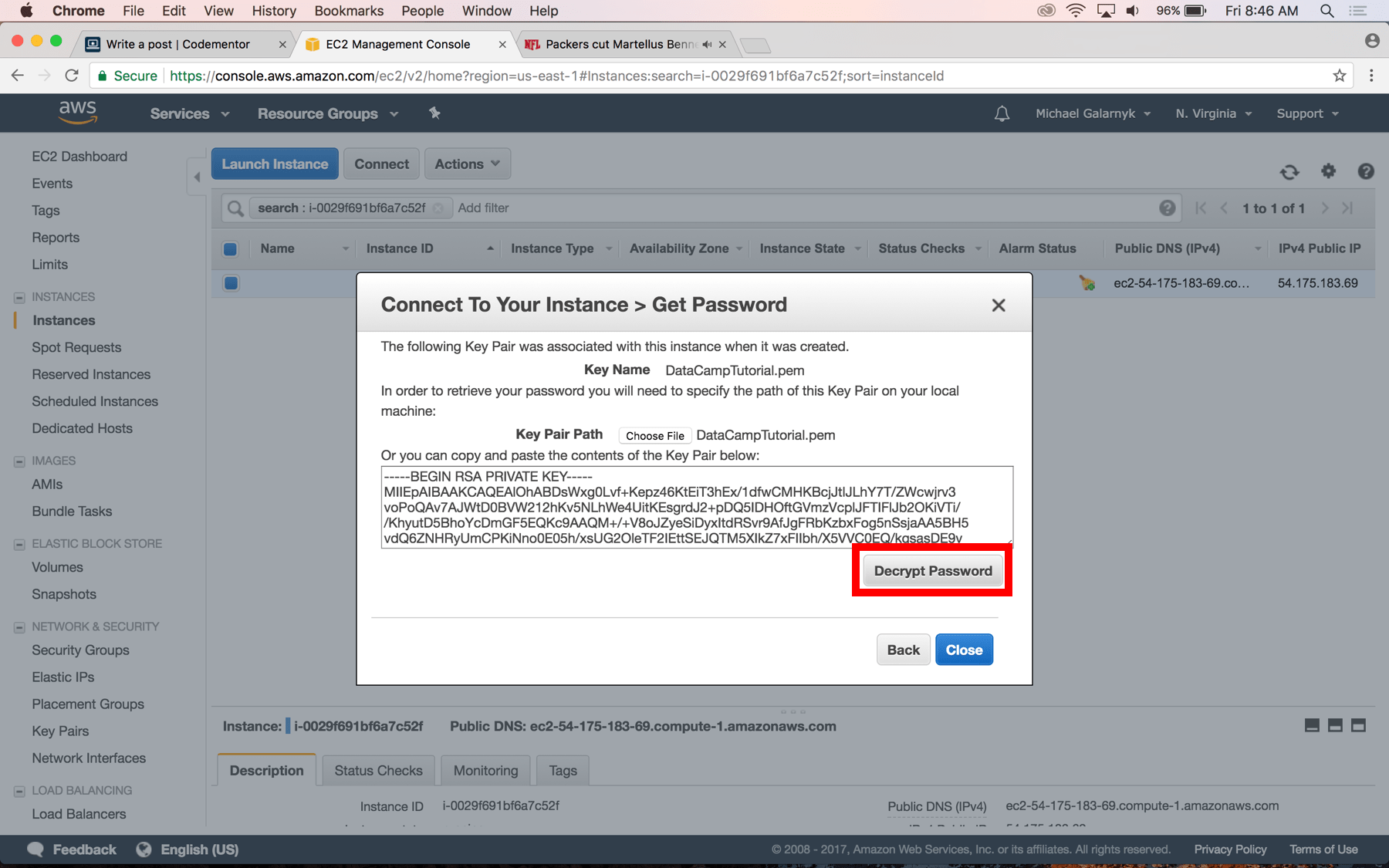
14.解密密码后, 请将其保存在安全的地方。你将需要它来登录你的实例。
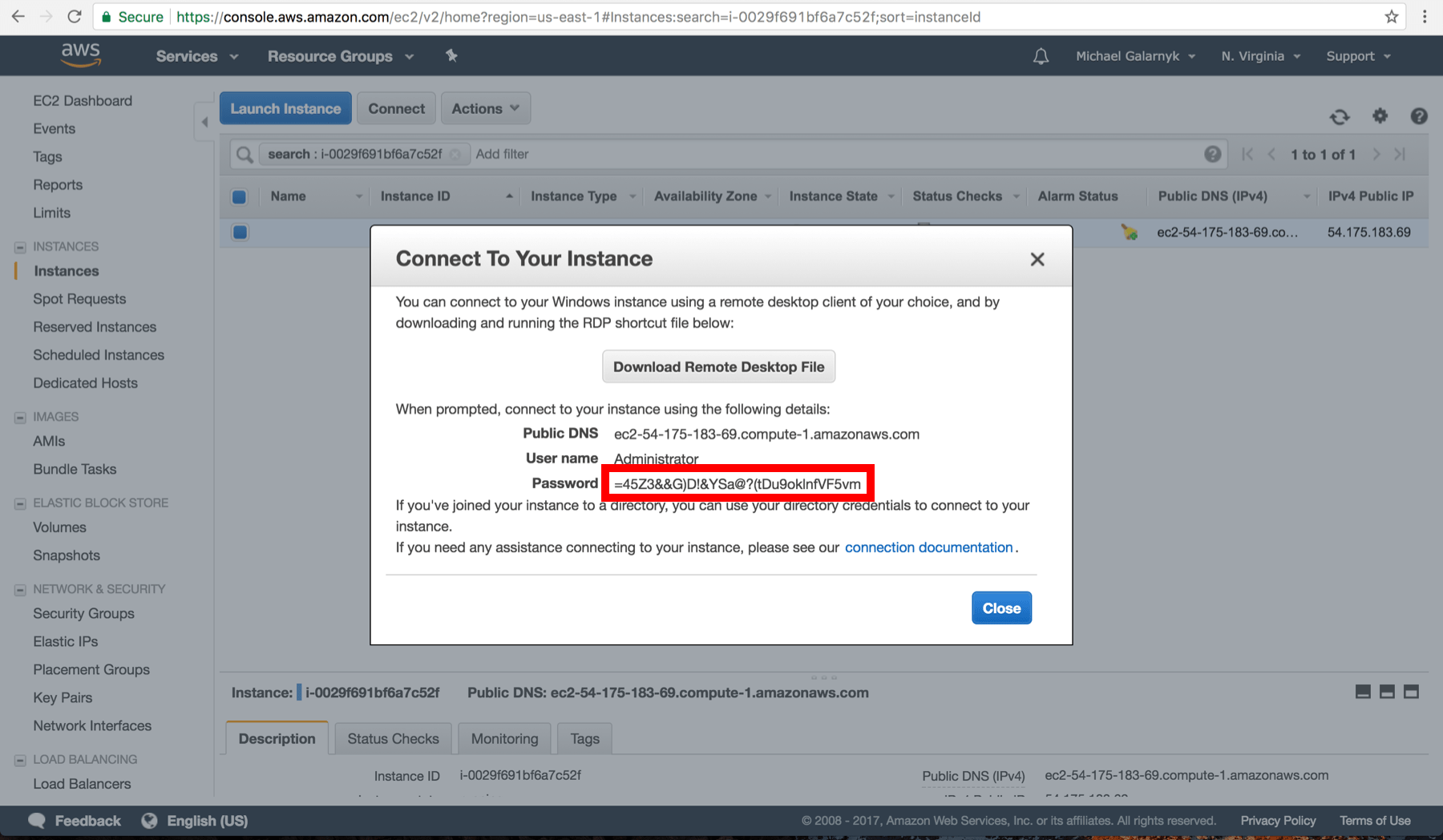
15.打开你的rdp文件。单击继续。如果本地计算机是Mac, 则需要从App Store下载” Microsoft远程桌面”才能打开rdp文件。
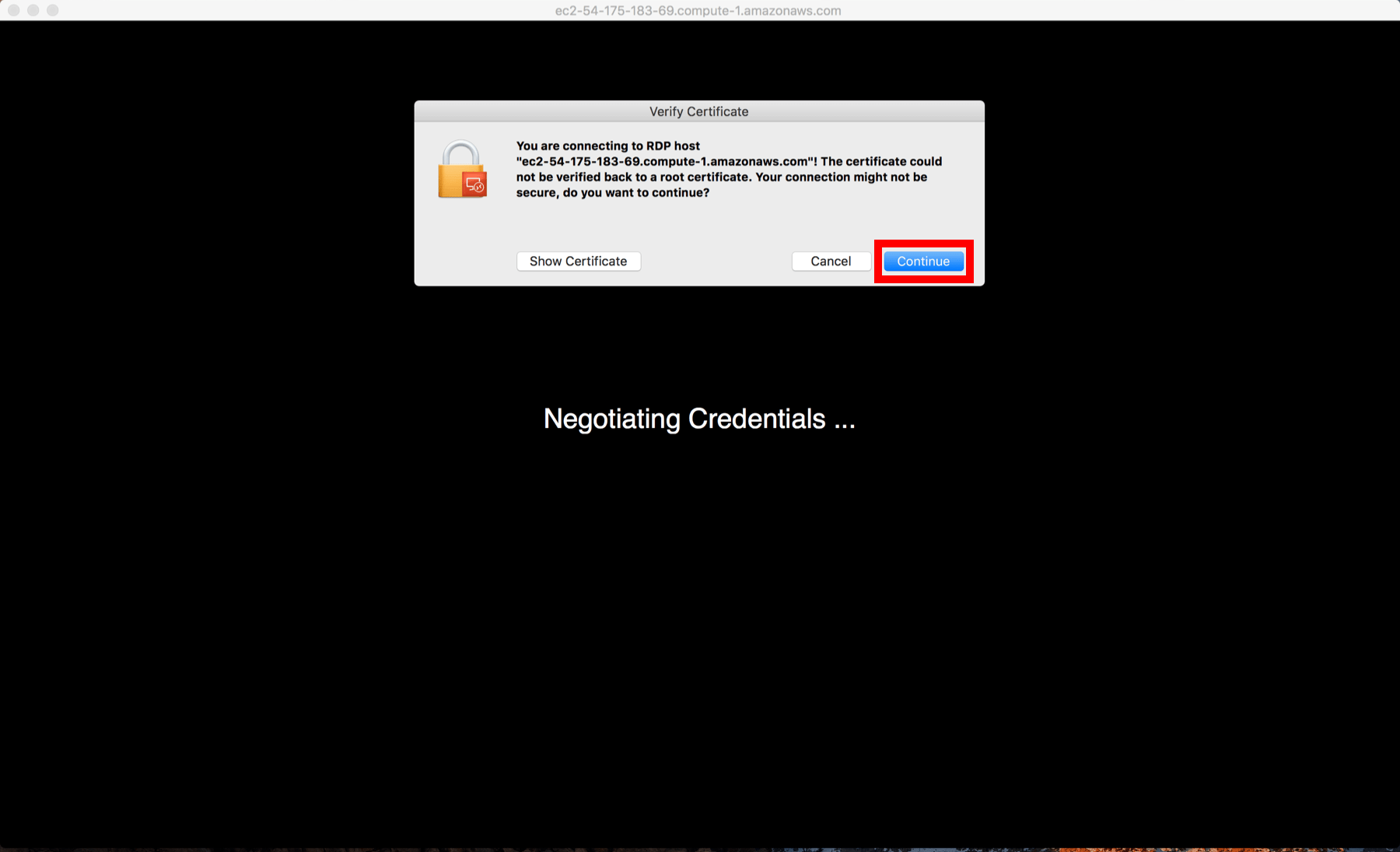
16.输入你从步骤14获得的密码
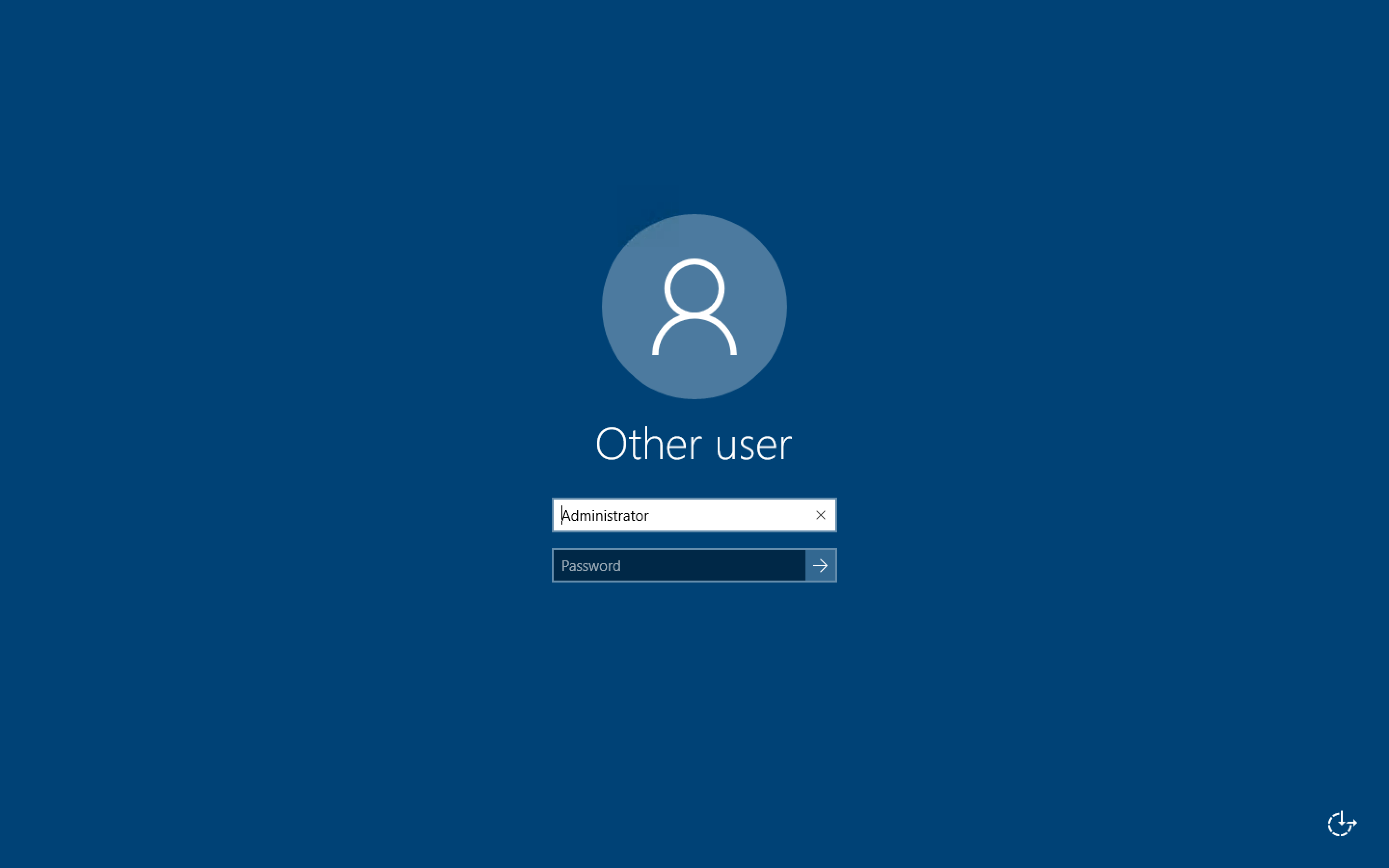
输入密码后, 你应该会看到类似的屏幕
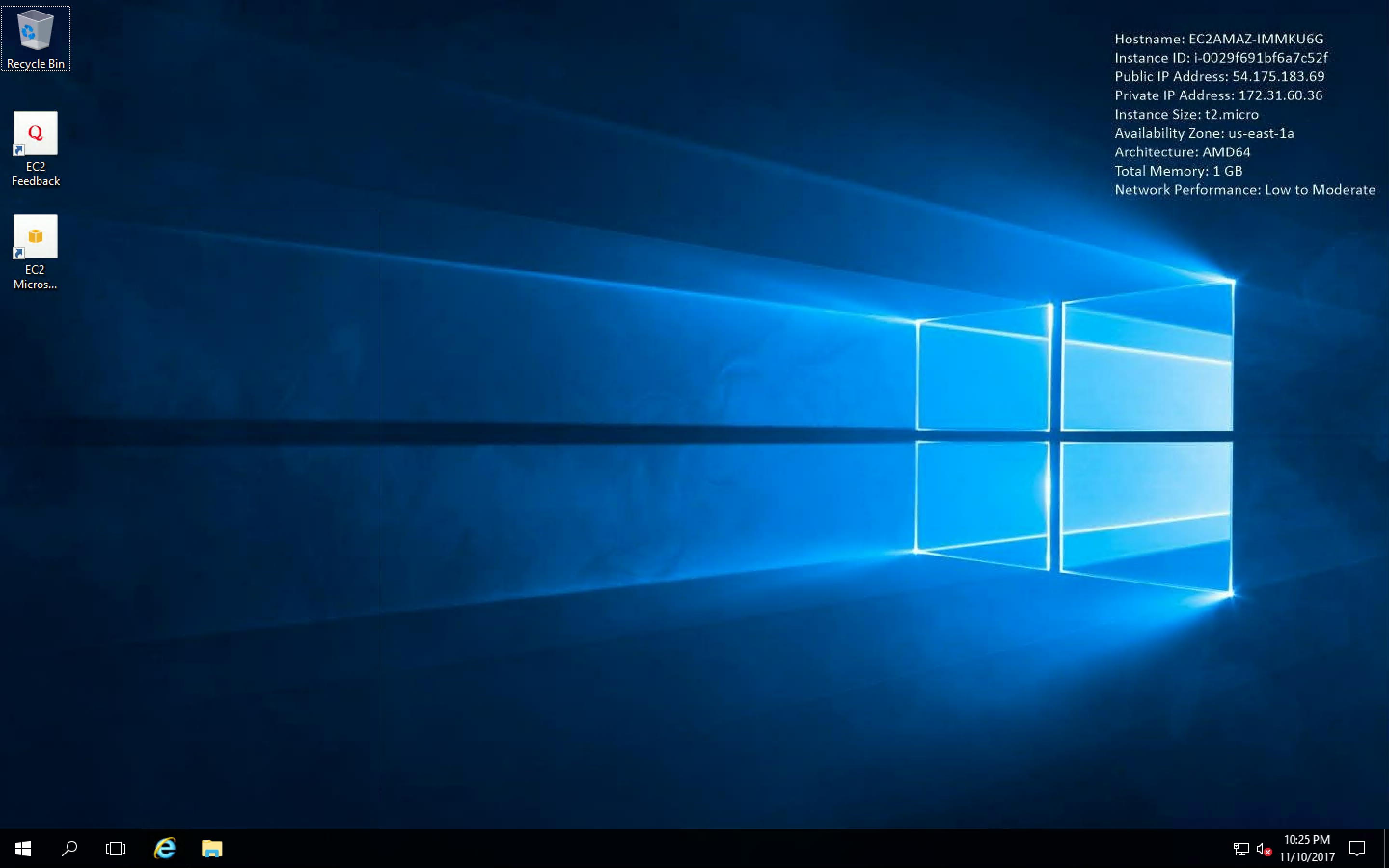
下载Firefox
为了能够安装R和/或Python, 安装浏览器确实有帮助。该实例预装了启用了增强安全配置的Internet Explorer, 这可能很难使用。下载firefox作为替代浏览器, 以避免Internet Explorer的增强安全性。
- 在Internet Explorer中输入以下内容https://www.mozilla.org/firefox/new/?scene=2
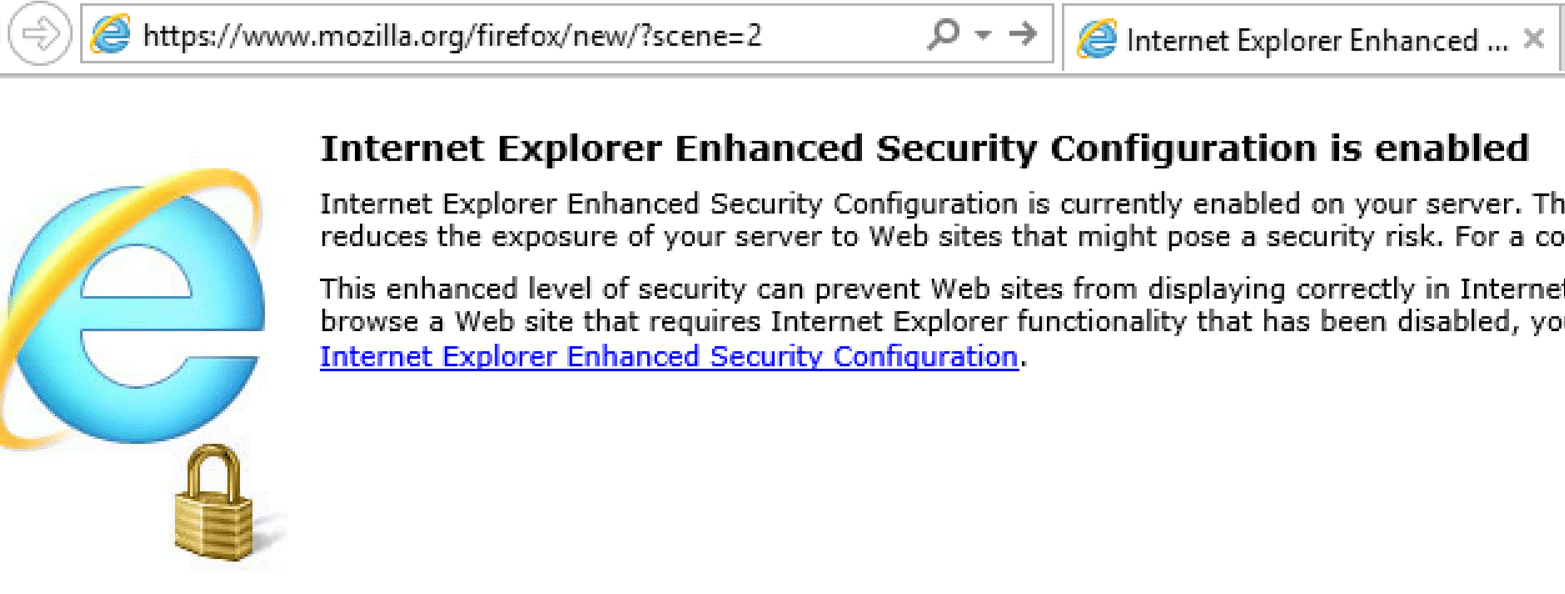
- 当你看到下面的弹出窗口时, 单击”添加”。
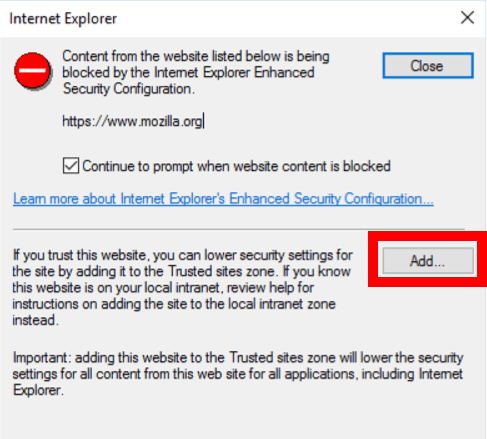
再次单击”添加”。
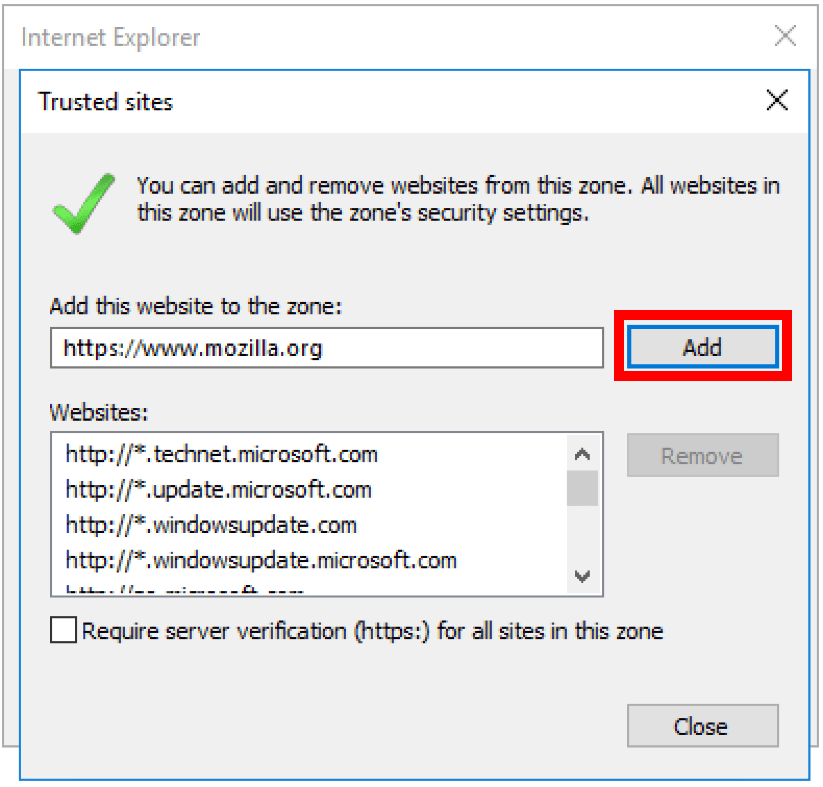
3.进入Firefox页面时, 可能必须单击添加几次(类似于步骤1和2), 直到Firefox下载开始。如果下载没有自动开始, 请单击”单击此处”。
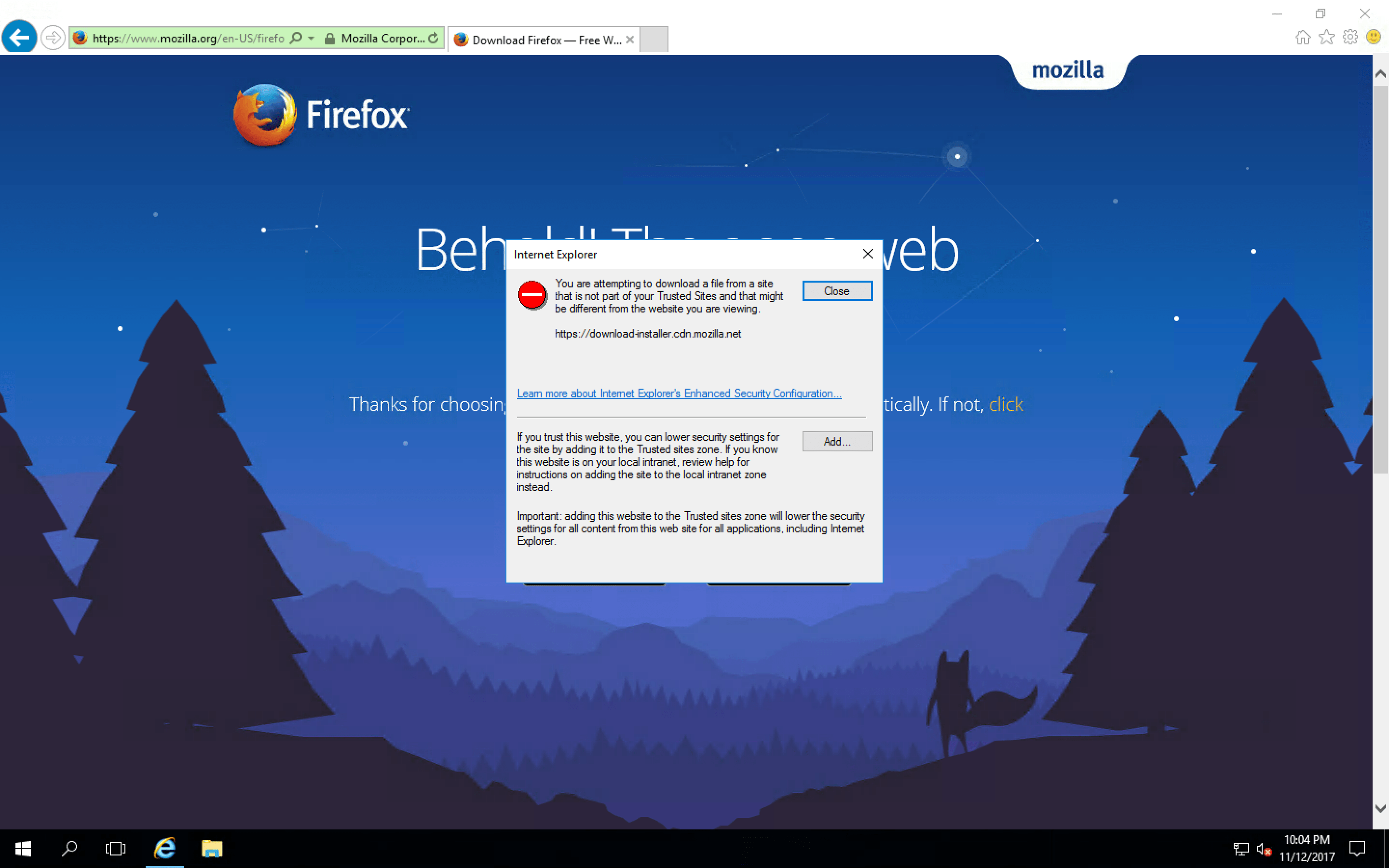
现在已经安装了Firefox, 请确保使用Firefox作为浏览器。与持续处理Internet Explorer的安全性问题相比, 它要简单得多。
安装R和Python
现在已经安装了firefox, 你可以像在普通Windows机器上一样安装R和Python。如果你需要安装方面的帮助, 请点击下面的指南链接。
- 在Windows上安装R和RStudio
- 在Windows上安装Python(Anaconda)
停止或终止实例(重要)
完成使用实例后, 最好停止或终止该实例。为此, 请转到Amazon EC2控制台, 然后依次单击”操作”和”实例状态”, 你可以选择停止或终止实例。
如果你打算再次使用该实例, 请停止该实例。如果你不打算再次使用该实例, 请终止该实例。
当本教程中的实例处于”免费套餐”中时, 我建议你终止该实例, 以免你忘记它。
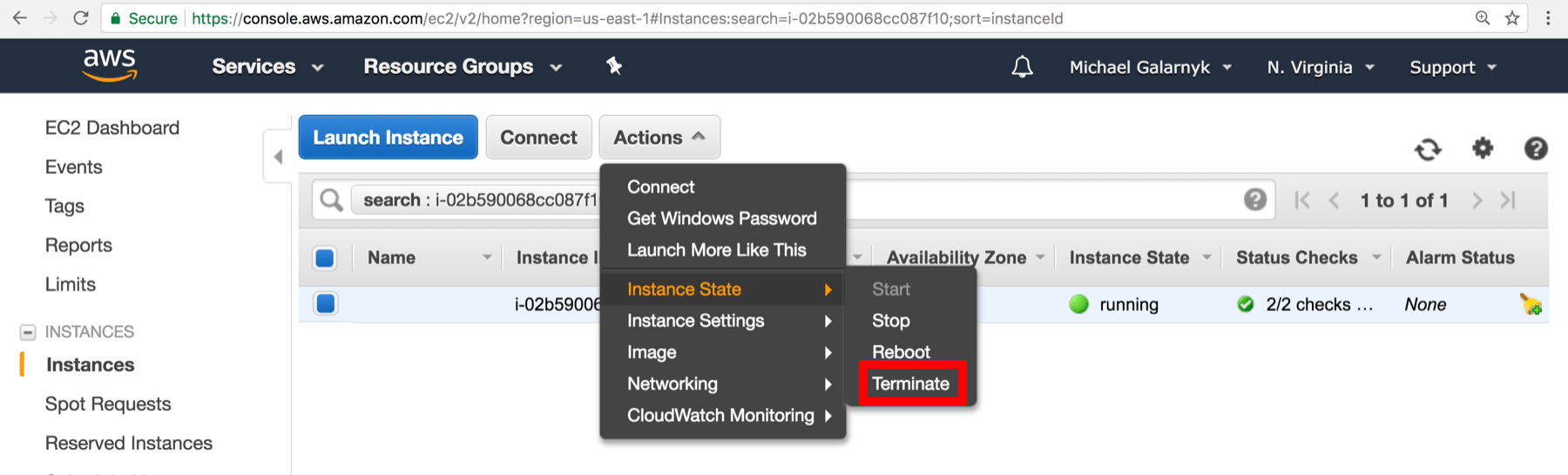
总结
本教程提供了启动和连接到EC2实例的快速指南, 以及如何设置基本的数据科学环境。如果你想继续进行EC2学习, 建议你阅读教程”在云端使用Jupyter Notebook进行深度学习”, 该教程涵盖了如何为深度学习应用程序设置基于Linux的EC2 GPU实例。如果你对本教程有任何疑问或想法, 请随时通过以下评论或通过Twitter与我们联系。
 srcmini
srcmini
评论前必须登录!
注册